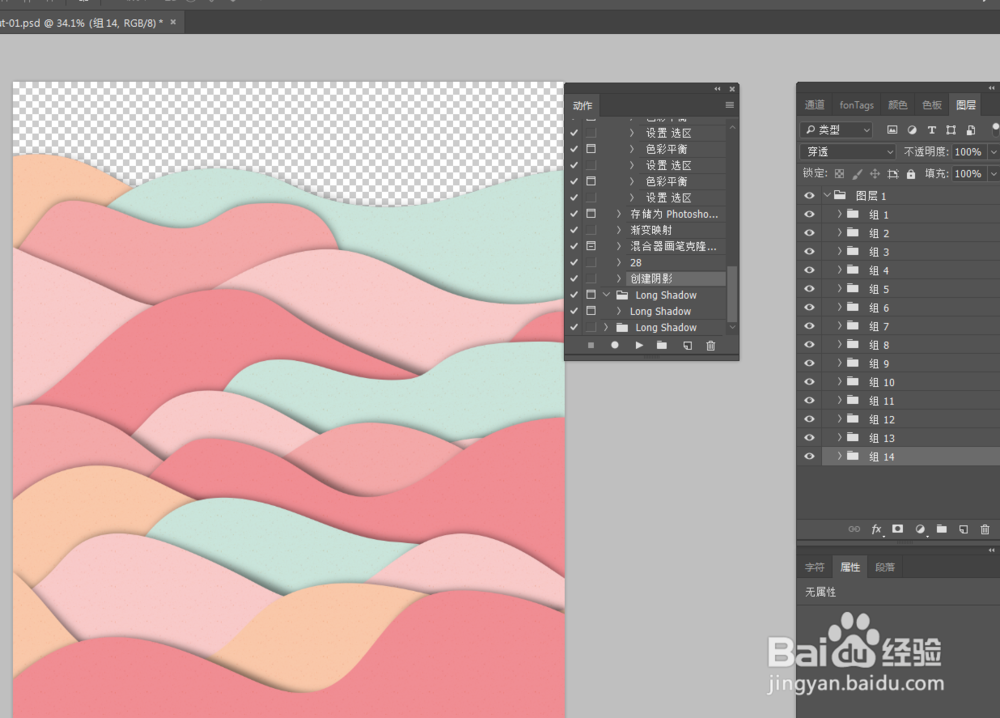巧用ps动作来做图层的阴影效果(动作详解)
1、如图所示,“组1”为最终要实现的效果,因为涉及的图层比较多(15个),且为相同的操作,所以这里用动作来完成,更加快捷。动作涵盖如下:创建新图层-调整图层顺序-调整明度-变形-高斯模糊-混合选项-图层样式-编组,下面依次进行操作。
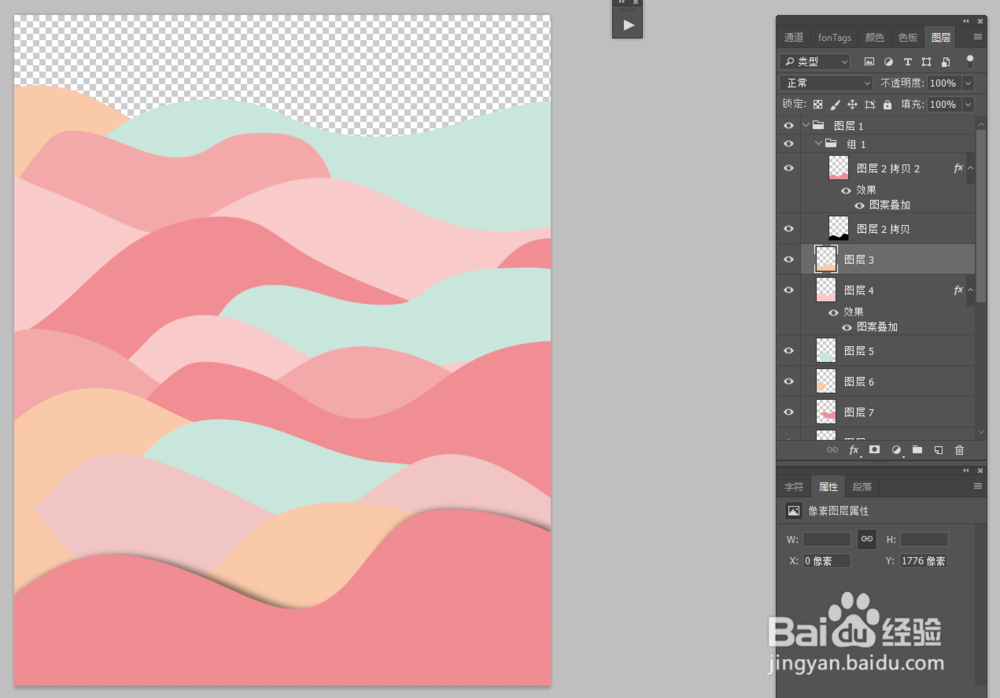
2、【窗口】-【动作】,打开动作面板
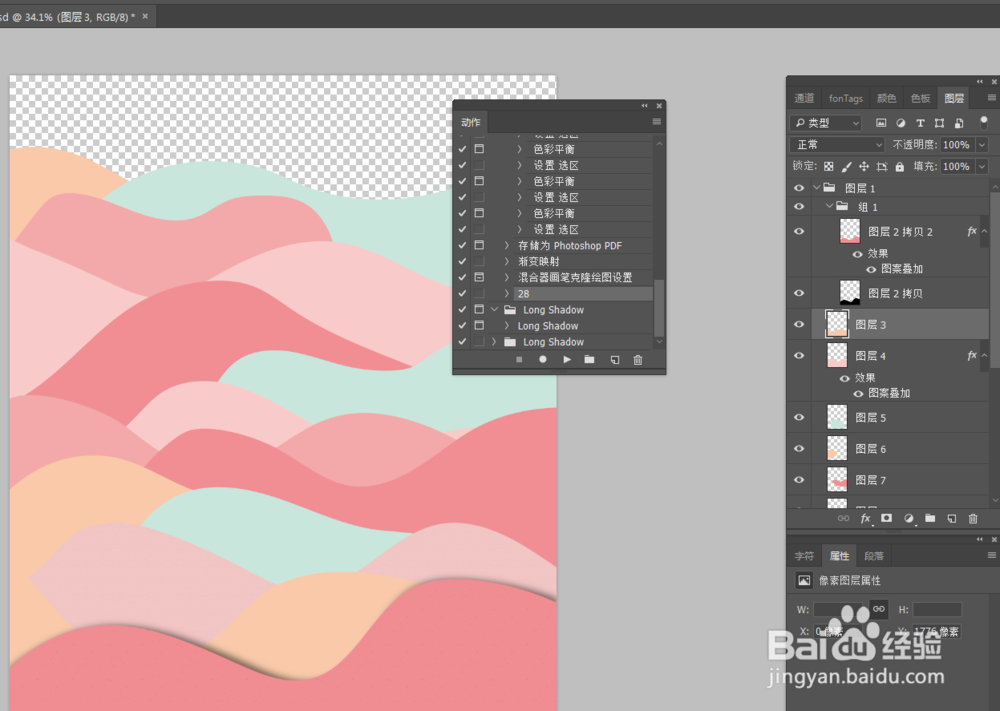
3、点击【新建动作】,在面板中起一个相对好记的名称,然后点击【记录】开始记录动作。
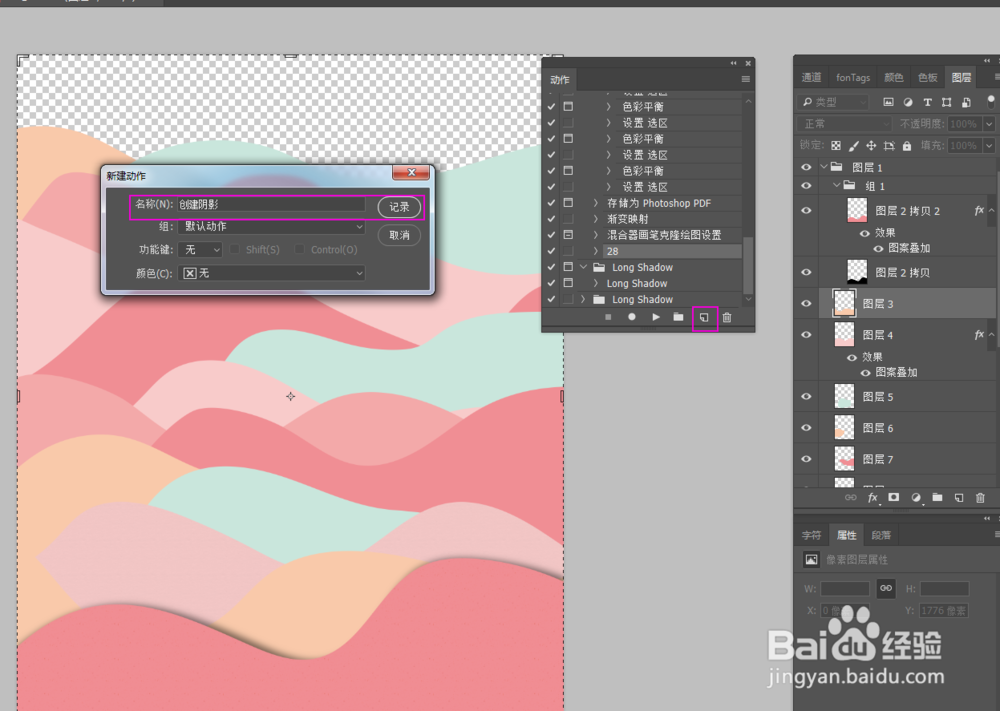
4、选中图层,复制图层(快捷键ctrl+J)
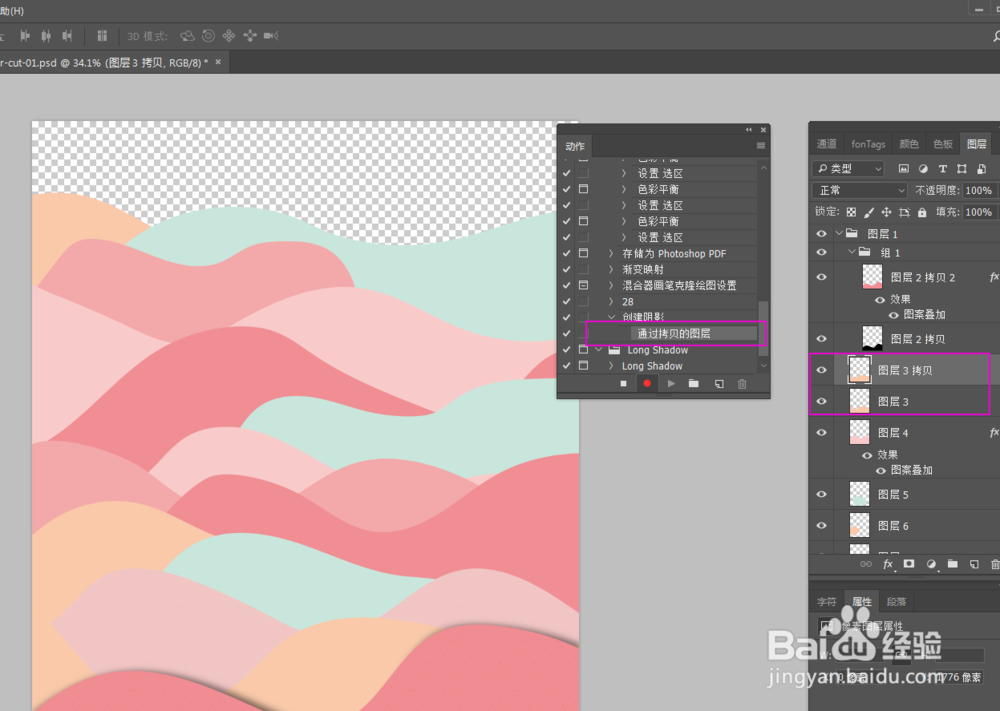
5、拷贝后的图层调整图层顺序,向下移动一层(快捷键-ctrl+[)。
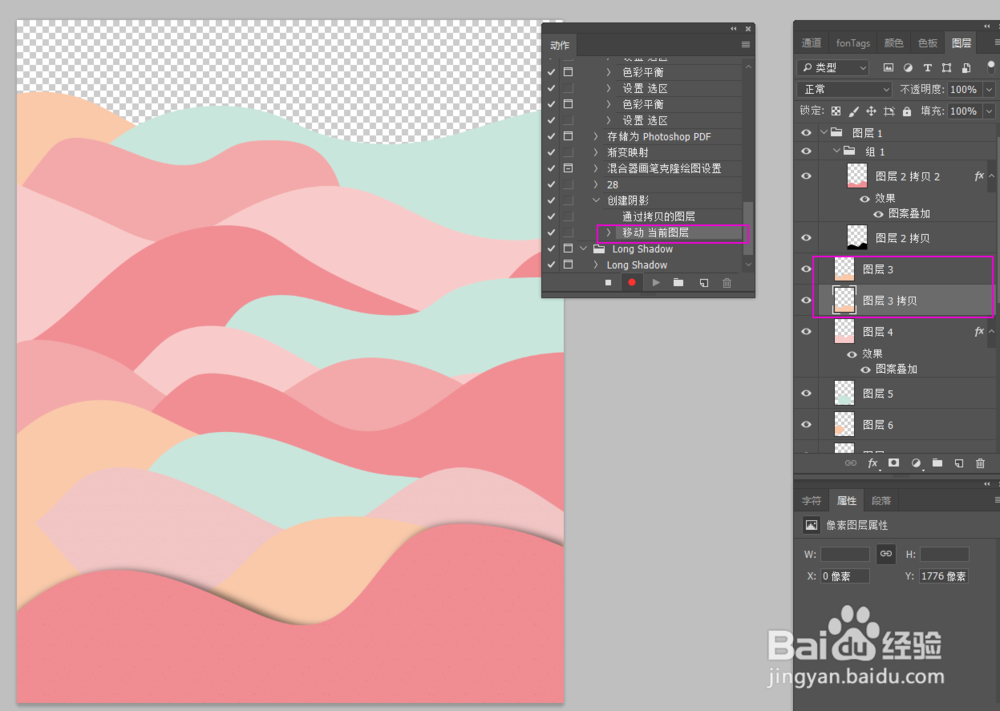
6、调整色相-饱和度,明度调成0,变成黑色填充(快捷键 ctrl+U)。
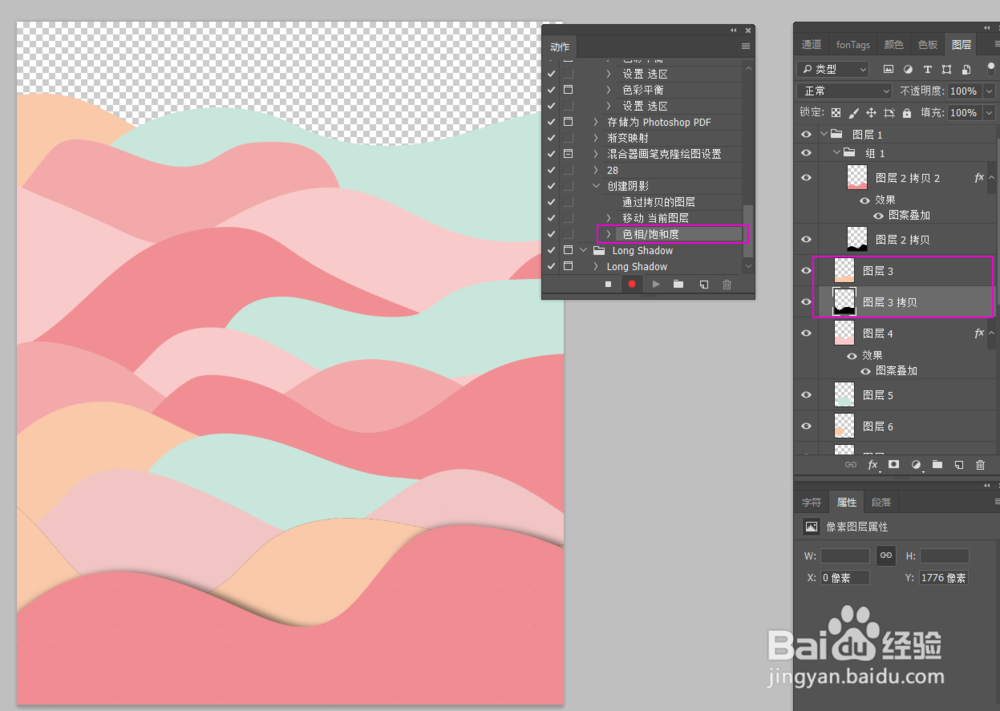
7、ctrl+T,【右键】-【变形】,调整变形的形状
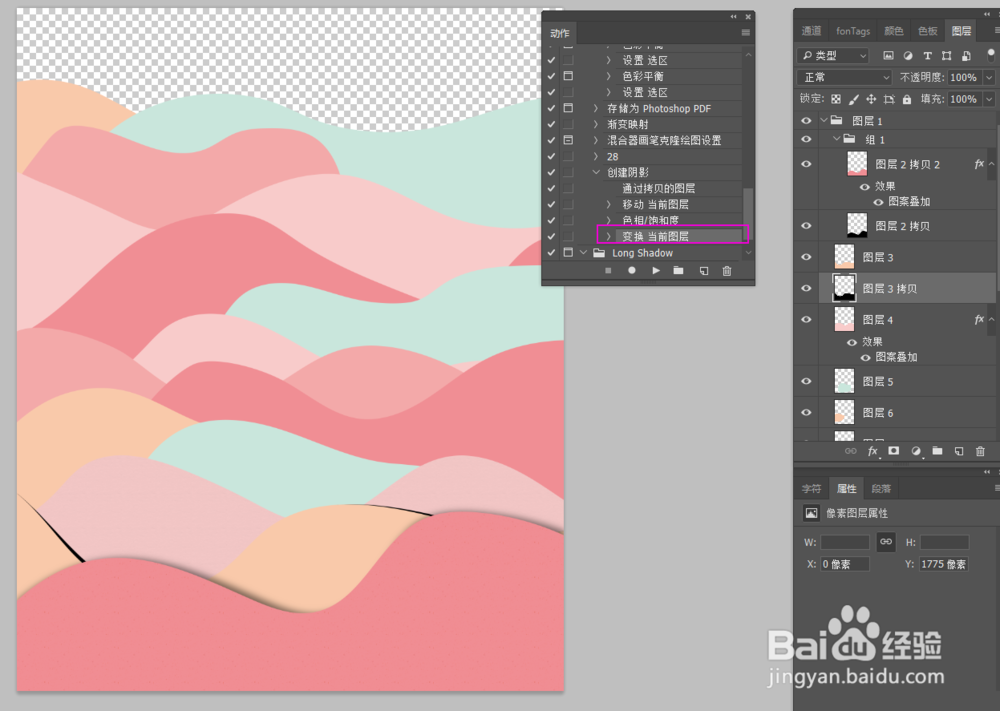
8、【滤镜】-【模糊】-【高斯模糊】-,输入一个合适的模糊值,来产生柔和的阴影效果。
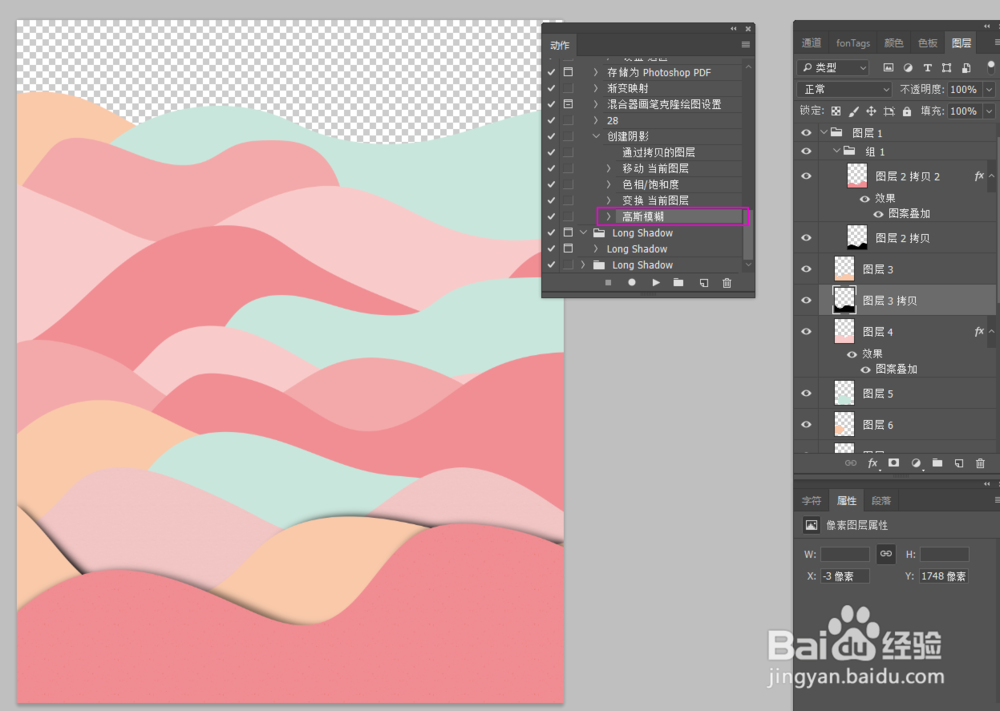
9、改变图层的混合模式为“正片叠底”,不透明度改成50%
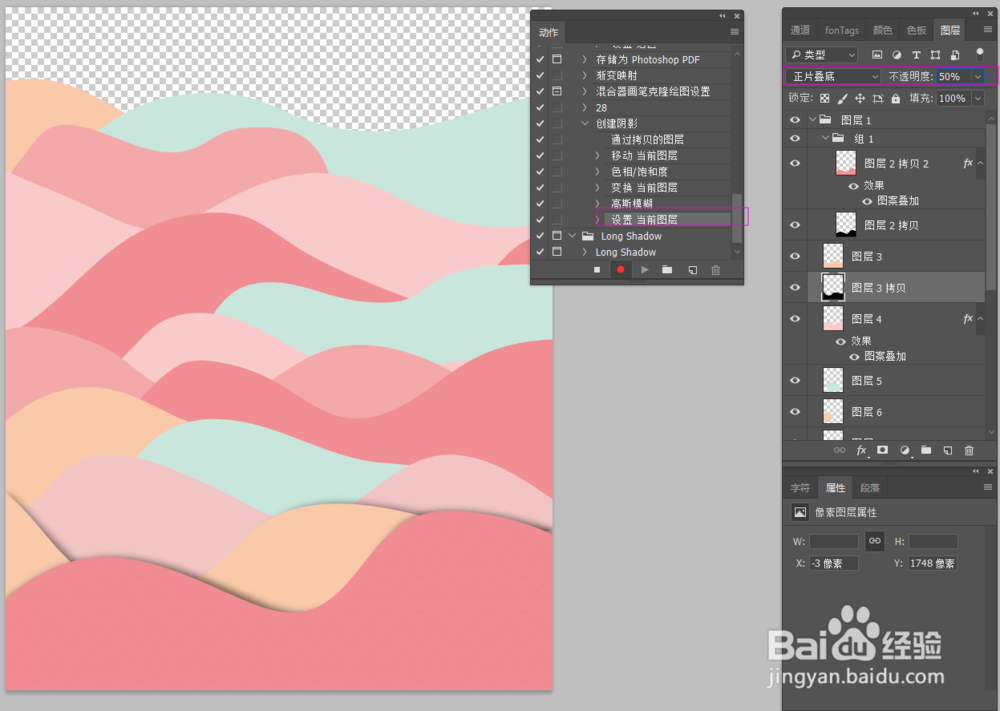
10、“选择前置图层”(快捷键Alt+])
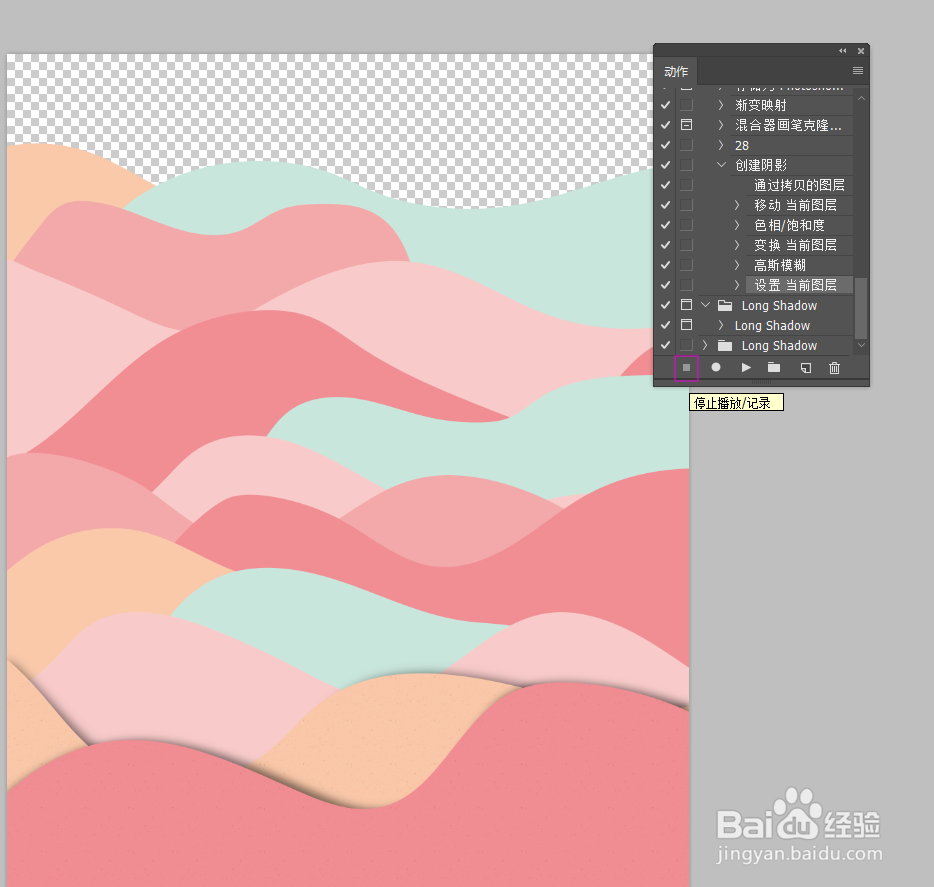
11、此时,动作先停止,然后选中“组1”中填充图层,【右键】-【复制图层样式】,继续选中刚才的需要处理的图层,动作面板中点击录制,【右键】-【粘贴图层样式】
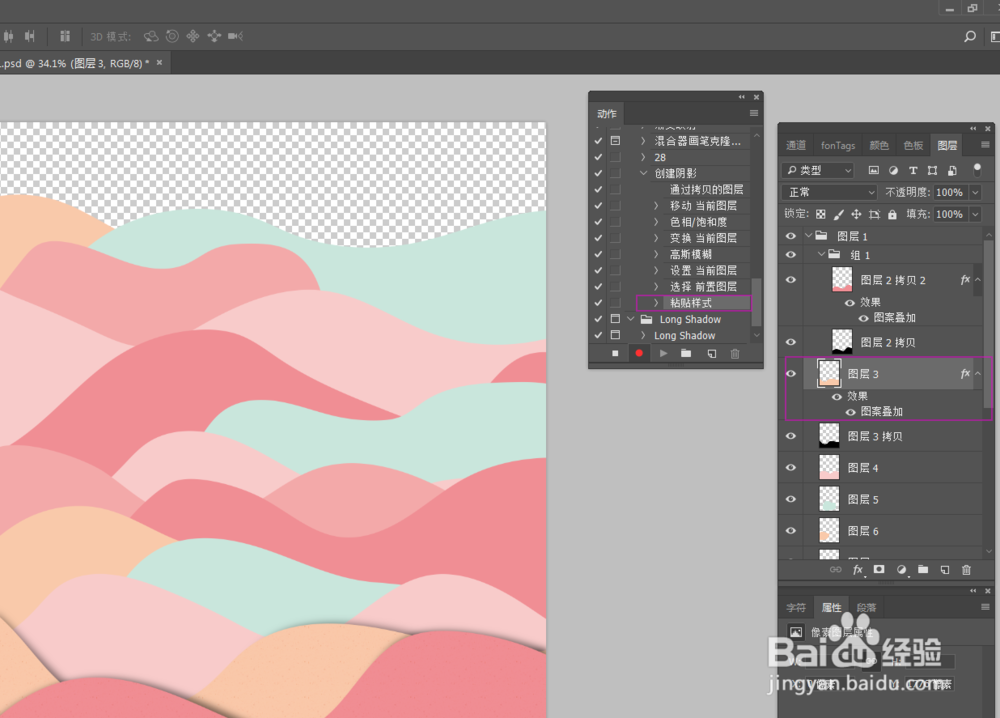
12、同时选中下一图层(快捷键-Alt+shift+[)。
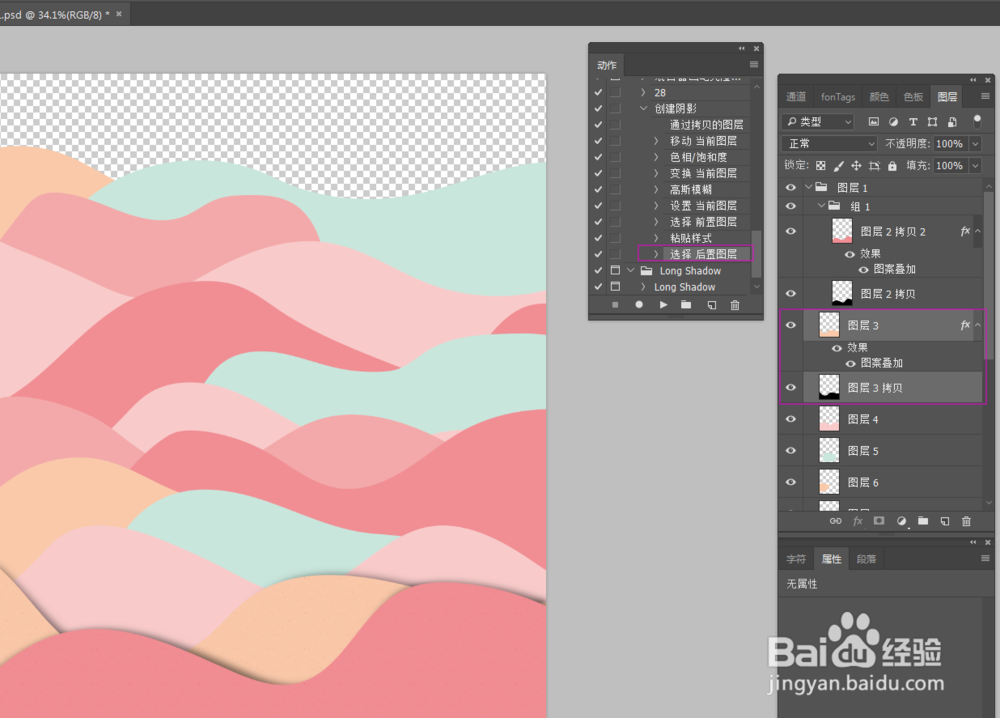
13、建立编组(快捷键Ctrl+G),完成动作的录制。
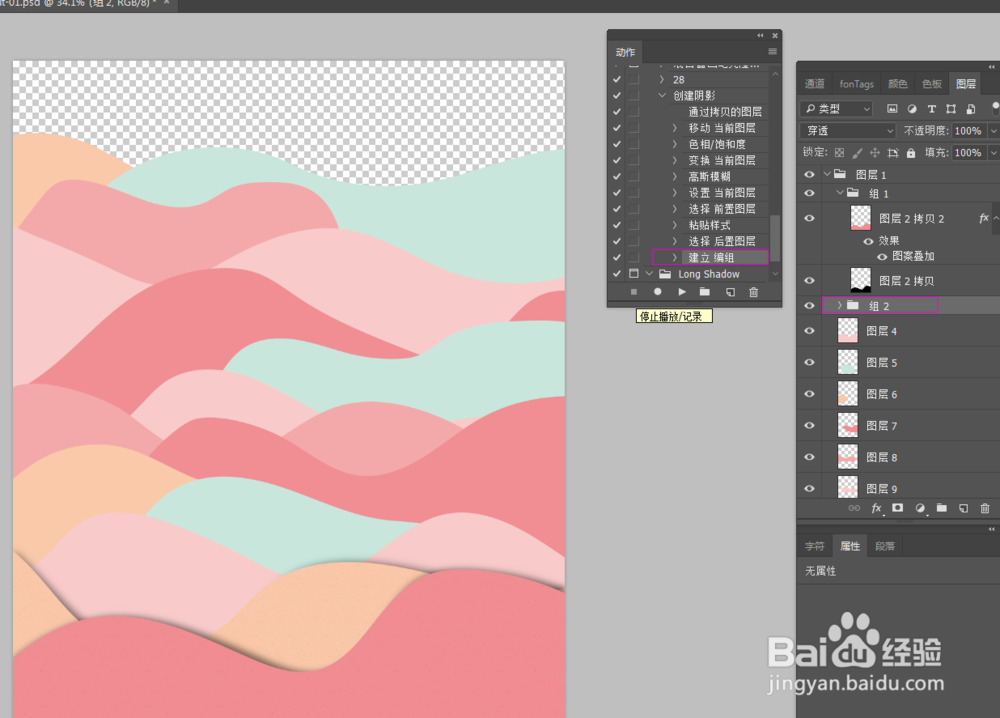
14、任意选中一个图层,在动作面板中点击“播放动作”,得到效果如图所示,除了不透明度有差别,其他均通过动作来完成了。

15、下面将介绍当动作其中的一个环节出现问题的处理方法,以此案例为例,首先选择出错的动作,然后删除,同时,把图层的混合样式改成初始未修改的状态。
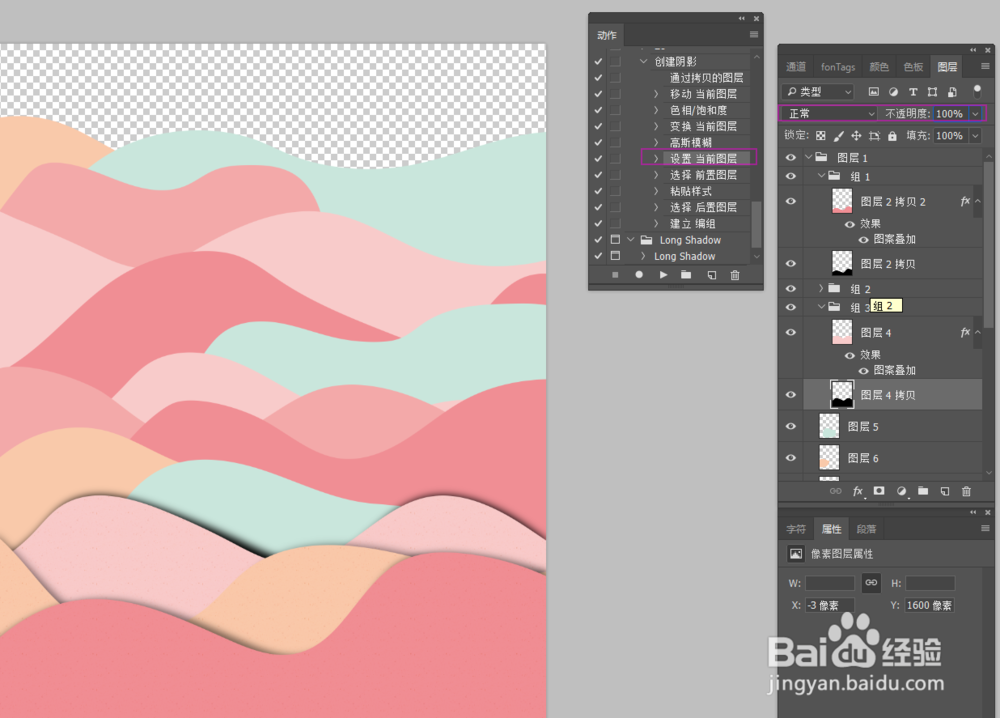
16、确保两个事情,一是动作的选中为被删除的动作的上一个动作,另外一个是要处理的图层的状态一定是删除的动作处理前的状态,确认无误后,点击“开始记录”,这里改变混合模式后,通过Tab键切换到不透明度的选项,直接键盘输入数值50后回车,停止记录,通过动作面板可以看出来,原动作中已经被插入了新的两个动作。
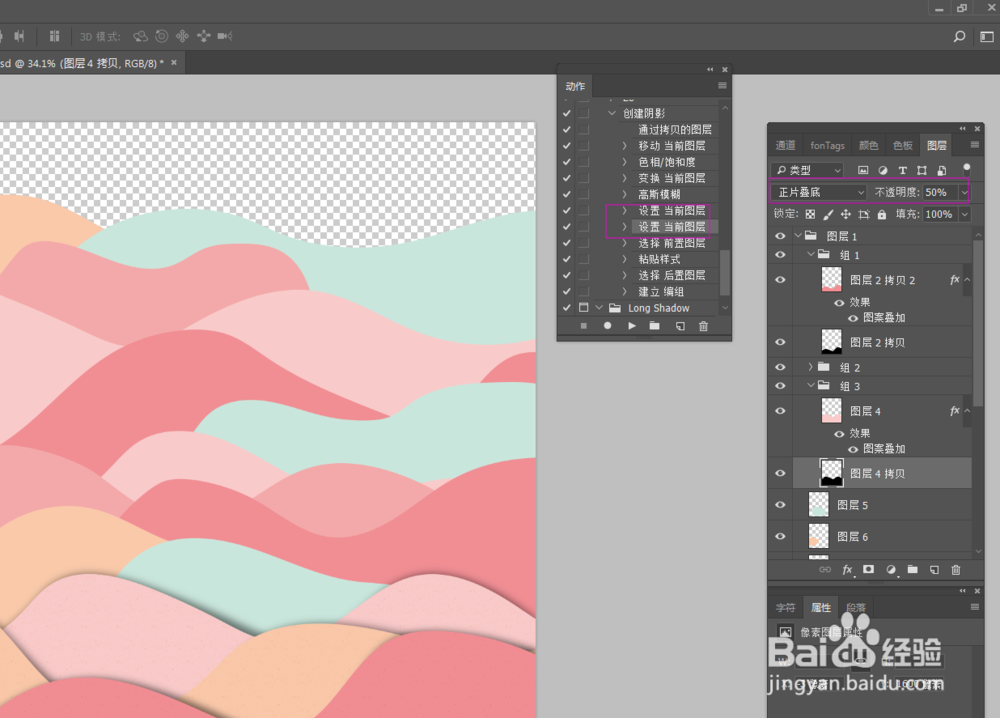
17、此时再选中图层播放动作,完全无误,可以轻松处理所有的图层